Как да разберете какъв процесор и видеокарта са на компютъра

- 1295
- 195
- Angelo Monahan
Съдържание
- Ние определяме моделите на централните и графичните процесори чрез Windows Mean
- Информация за системата
- DirectX
- WMIC
- Мениджър на устройства
- Ние идентифицираме устройства, използващи програми
- CPU-Z
- Hwinfo и Aida64
- GPU-Z
- За какво ще говори етикетирането на устройства
- Процесори
- Видео чипове
- Как да идентифицирам неизвестна видеокарта

Нека попълним прасенцето на нашите малки компютърни трикове. Наскоро разбрахме как да определим името на модела на дънната платка и днес ще разберем как да разберем кой процесор и видеокарта са на компютъра.
Ние определяме моделите на централните и графичните процесори чрез Windows Mean
Не забравяйте, че в статията за определяне на модела на дънната платка се срещнахме с три прозорци: "Информация за системата","Диагностичен инструмент DirectX"И командата за инструмент за управление на Windows Windows (на конзолата (WMIC)? Те ще ни помогнат този път. Но не само: ние също ще включим диспечера на устройства в тяхната компания.Информация за системата
За да стартирате помощната програма, въведете Windows или приложението в търсачкатаИзпълнява"(Последният се отваря чрез натискане на клавишите Win + R) Командата MSINFO32 и щракнете върху Намерения файл. Информацията за модела на процесора е в първия раздел "Информация за системата":
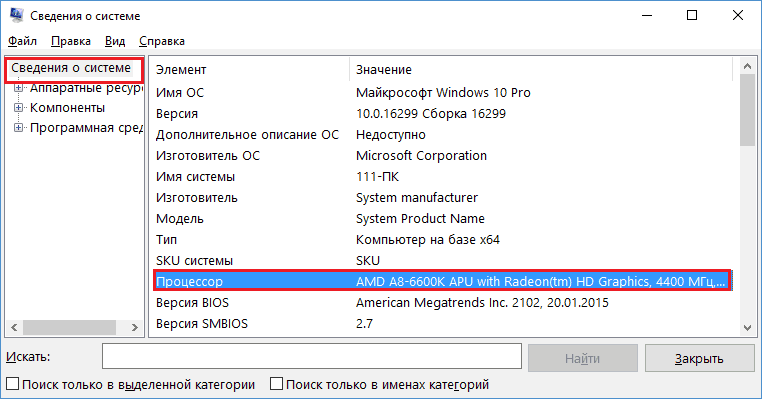
За да идентифицирате видео чипа, ще трябва да се изкачите малко по -дълбоко - в секцията "Хардуерни ресурси" -"Компоненти" И "Дисплей". Марка и модел на GPU са показани в горната линия:
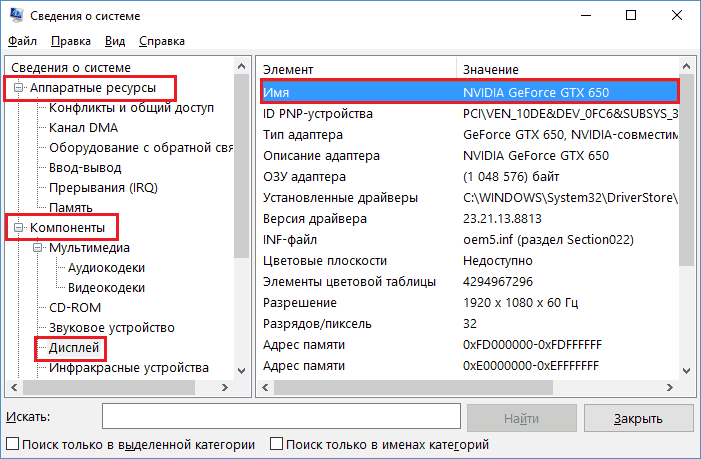
DirectX
За да стартирате инструмента за диагностика DirectX, въведете системна търсачка или "Изпълнява"Екипът dxdiag. Моделът на процесора е даден в прозореца "Система":
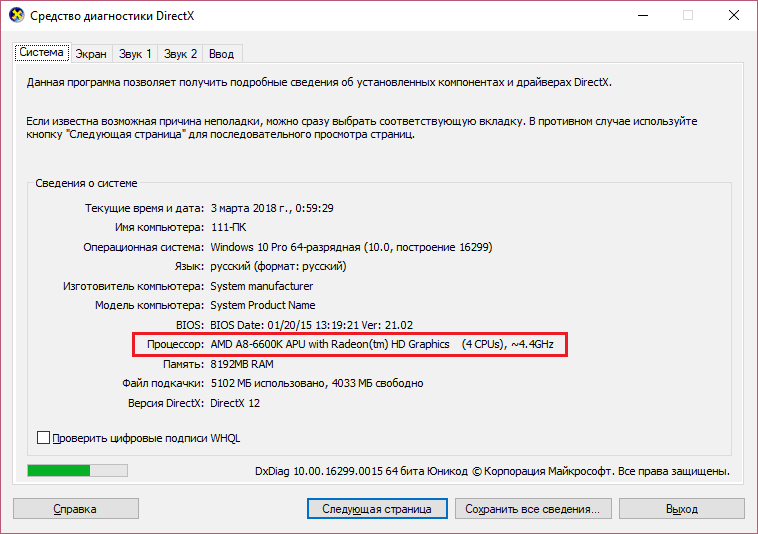
Информацията за видео чипа е в раздела "Екран":
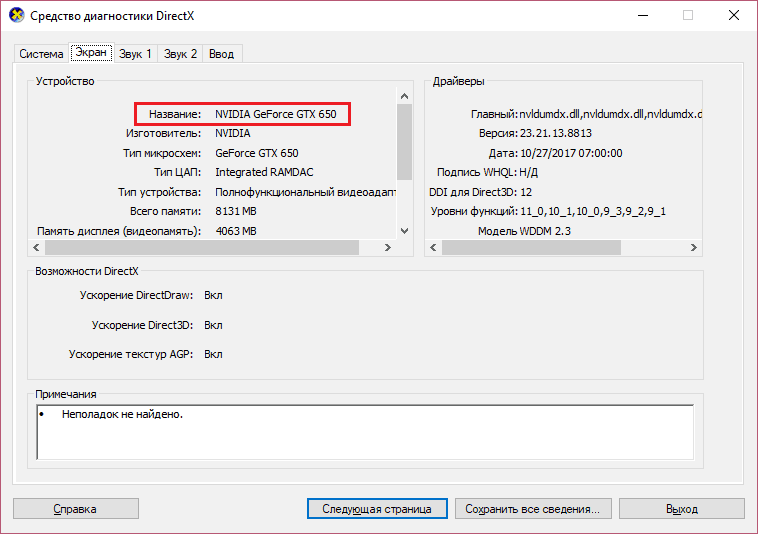
WMIC
За да разберете моделите на процесора и GP, използвайки WMIC, стартирайте командната конзола и следвайте няколко инструкции на свой ред:
WMIC CPU Вземете име
WMIC PATH WIN32_VIDEOCONTROLLER Вземете име
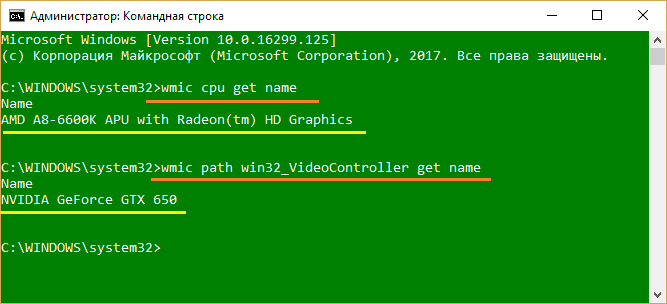
Първият показва модела на процесора, вторият - видео адаптер.
Мениджър на устройства
Разберете моделите на видео чипа и талията с помощта на мениджъра на устройства е по -лесно - просто отворете необходимите секции в списъка с оборудване:
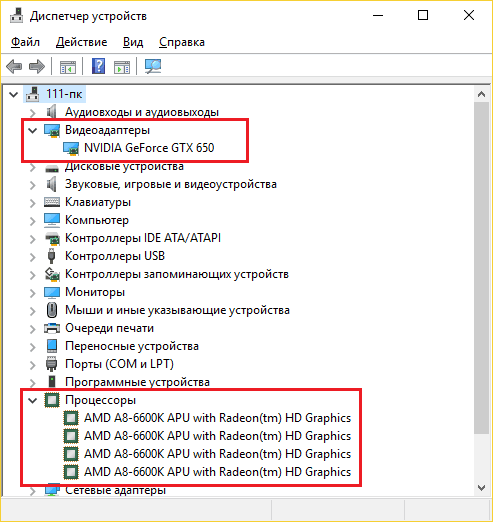
Това е ефективно, когато драйверите на двете са инсталирани в системата. Ако обаче няма драйвери, а Windows "се обажда" на вашата видеокарта с неизвестно устройство, мениджърът на устройството ще ни помогне отново:
- Отворете десния контекст на мишката на мишката на неидентифицирано устройство. Избирам "Имоти".

- Да отидем в раздела "Интелигентност". Ще изберем от списък на имотите "Издателска къща за оборудване"И копирайте първия ред от стойности.
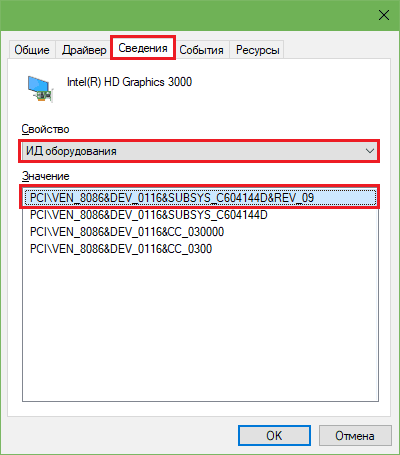
- След това „фирма“ на този ред от този ред на всяка търсачка.
Резултатът е очевиден:
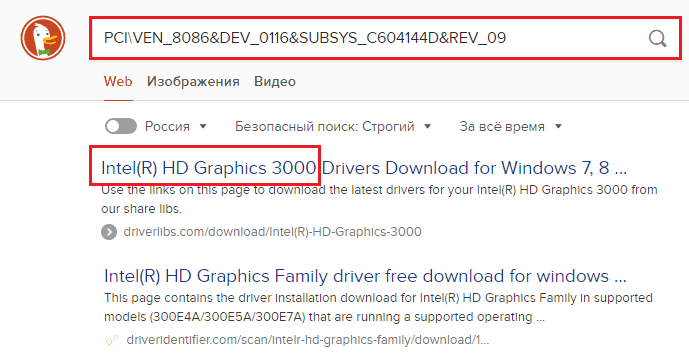
Ние идентифицираме устройства, използващи програми
Приложения, които могат да извадят цялото безупречно компютърно желязо, много от вас са известни. Между другото, говорих за тях в статия за разпознаване на модели на дънната платка. Това са по -специално безплатни преносими помощни програми процесор-Z И Hwinfo (В различни версии за 32- и 64-битови системи), както и платена многофункционална програма AIDA64. Днес ще допълним този списък с друг инструмент - GPU-Z. Той е предназначен да събира информация за видеокартата.CPU-Z
И така, нека започнем с CPU-Z. Първият раздел на програмата - "процесор", Показва информация за процесора. Ако се интересувате само от модела, просто погледнете горния ред "Име". Под него се дава подробна информация:
- Кодовото име на процесора.
- Неговата TDP (топлинна мощност).
- Тип пакет (пакет).
- Технологични технологии (Технология).
- Напрежение на ядрена енергия (напрежение на сърцевината).
- Таблица за спецификации.
- Технология (инструкции).
- Честота на ядрото, мултипликатор, честота на гумите.
- Обемите на кеша.
- Броя на физическите и логическите ядра.
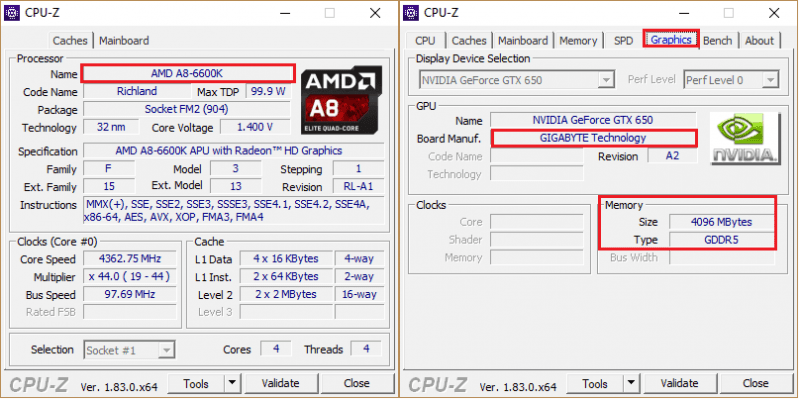
Информацията за видеокартата се събира в раздела "Графика" . Разбира се, няма толкова много от тях, но най -основното тук е. Между другото, CPU-Z показва не само производителя и модела на ChIP (NVIDIA GTX 650), но и степента на видеокартата, по-специално Gigabyte.
Hwinfo и Aida64
Ако имате нужда само от основната информация за процесора и видеокартата, просто стартирайте HWINFO в режим "Резюме Само":
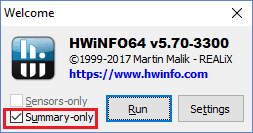
Прозорецът на общата информация за системата изглежда така:
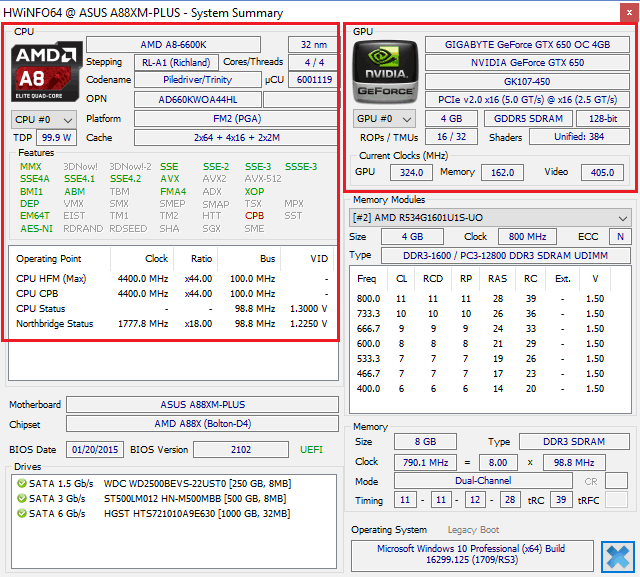
Наляво - данни за процесора, отдясно - Vidyakhs.
Защото в -задължително познаване с цялото желязо, когато стартирате hwinfo, трябва да премахнете знамената "Резюме Само" И "Сензори Само". След това, заедно с прозореца на общата информация, ще се отвори основният раздел на програмата. Екранната снимка по -долу показва информация от раздела за процесора.
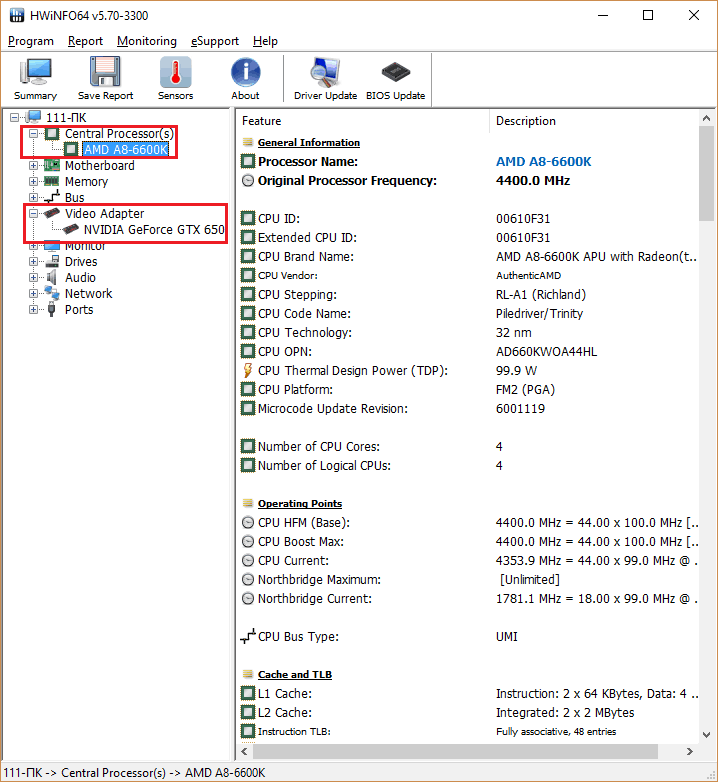
Същите данни, само на руски език, показват AIDA64:
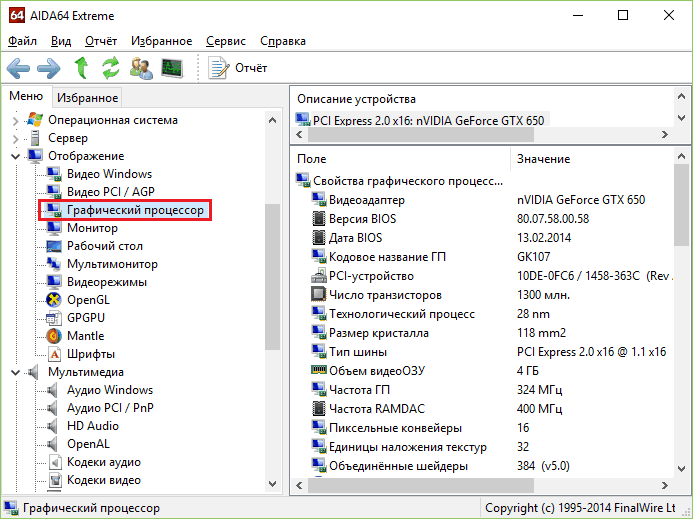
GPU-Z
Две или три (в зависимост от версията) раздела на GPU-Z помощната подплата се попълват само с информация за видеокартата. В допълнение към модела на видео чипа и производителя на крайния продукт, които са подчертани на екрана, полезността показва:
- Кодовото име на личния лекар (поле "GPU").
- Ревизия Ревизия (Ревизия).
- Технологична технология, размер на кристалите (размер на матрицата), брой транзистори (транзистори).
- Данни за освобождаване (издание).
- BIOS версия.
- Интерфейс на интерфейса на шината.
- Блокове на растизация и текстура (ROPS/TMUS).
- DirectX версия.
- Тип и обем на видео памет.
- Ширина на шината на автобус.
- Версия на Videraiter и много други.
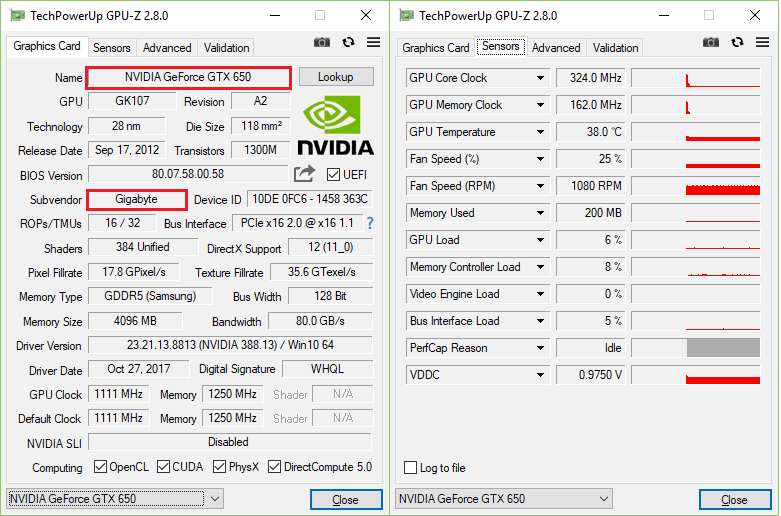
На раздела "Сензори"Сензорите за производителност се събират: токова честота на графичния процесор и памет, температура, скорост на вентилатора, процент на зареждане, напрежение на захранването и т.н. Д. Раздел "Напреднал„Показва информация за версиите на видео водолази.
Ако програмата не разпознае вашето устройство, актуализирайте го. Остарените версии на софтуера не винаги са в състояние да четат информация от новото желязо.
За какво ще говори етикетирането на устройства
Различни буквено -цифрови обозначения, които производителите се прилагат за кристали (покрития за разпределение на топлина) на процесора и личния лекар, често са единствените данни, според които е възможно да се идентифицират дефектни или да не са инсталирани устройства на компютъра.Процесори
Основният идентификационен знак на процесорите Intel, В допълнение към марковото лого, това е, което е кръгово от рамката на снимката по -долу.

SSPEC номер е 4 или 5-цифрен код, който започва с букви SR, SL, XL или В (Последният вариант е рядък). Ако го въведете във формата за търсене на уебсайта Intel или CPU-World.com, можете да получите цялата друга информация за модела и най -важното - да разберете точното му име.
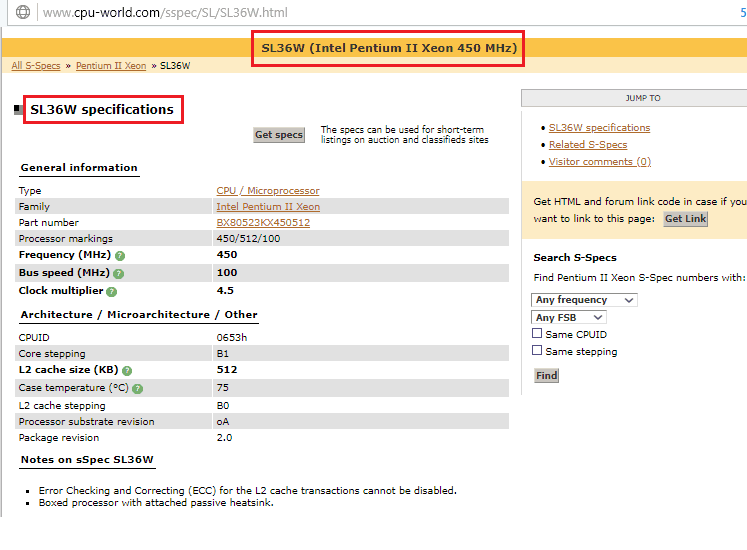
Основният идентификатор на процесорите на марката AMD - Това е номер на частта на процесора, дълъг неразривен код от 12-14 знака, който започва като правило, с буквата a.
Пример за такава маркировка на AMD A10-5800K е показан на снимката по-долу.
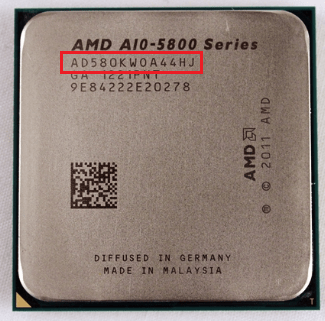
За да намерите информация за AMD процесора на номера на частта на процесора, също е удобно да използвате уебсайта на CPU-World.Com. Форма за търсене и резултат - на екрана.
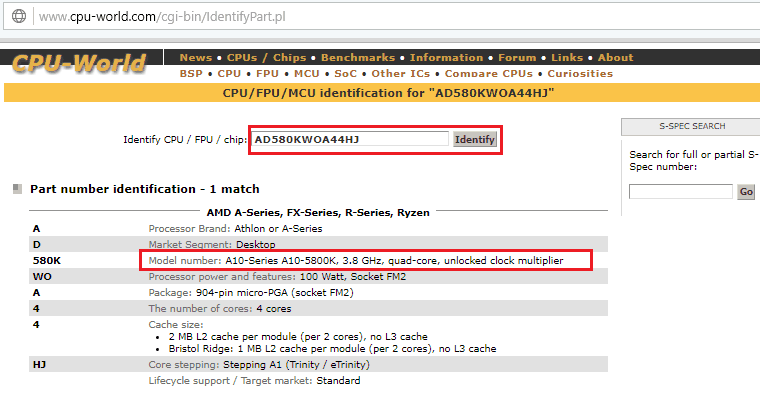
Видео чипове
NVIDIA видео процесорите също се разпознават доста лесно. Основният им идентификатор е парти и ревизия, които са обозначени с малко по -големи букви в долната линия на кристала на чипа.
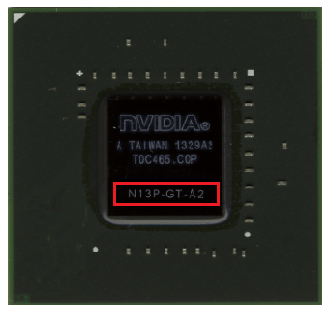
Какъв модел пред вас ще ви каже търсачките:
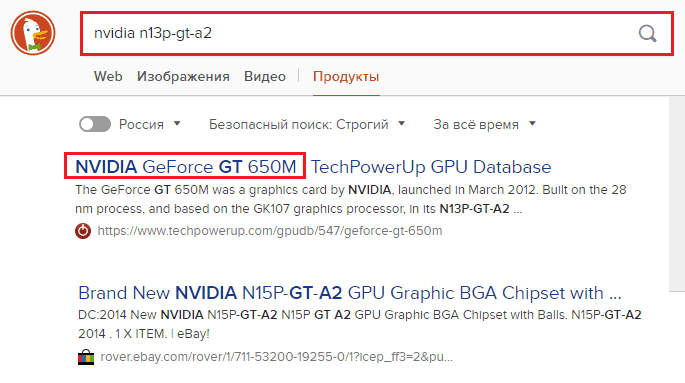
AMD Radeon е приблизително същият. Моделът на видео процесора е лесно да се разбере от партито -горене, който започва с 216:
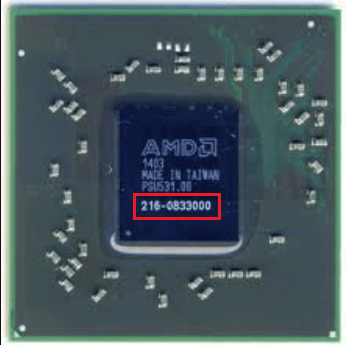
Как да идентифицирам неизвестна видеокарта
По -горе разгледахме как да определим модела на видео чипа въз основа на нейното маркиране, но какво да направите, ако имате видеокарта в ръцете си, не е известно къде и от кого произведените? За съжаление, на настолни везикули, за разлика от майчините табла, често няма нищо друго освен фирмен знак на компанията, която я пусна. А в някои случаи няма дори той. Как тогава да разпознаем модела?Гледайки напред, ще кажа, че с идентифициране на нестандартни, редки и остарели видеокарти, понякога има големи трудности, особено ако те имат ненативна охлаждаща система (или изобщо отсъства), а фабричните стикери не са запазен.
И така, какво ще ви помогне да идентифицирате видеокартата:
- Всякакви надписи и етикет по случая.
- Маркиране на графичния процесор.
- Лого на марката.
- Дизайнът на охладителната система.
- Дизайн на печатна платка.
Процесът на идентификация започва с търсенето на текстова информация на видеокартата. Всяка намерена струна или дори част от него, задвижвана в търсачка, може да ви доведе до представа. Но такъв късмет пада рядко.
Следващата стъпка е търсенето на фотография. Направете снимка на устройството с добра разделителна способност от различни ъгли и изтеглете снимките в търсачката.
Ако отново нямате късмет, свържете колективния ум. Поставете снимките и данните за видеокартата, които сте успели да сглобите в специализирани групи в социалните мрежи и във форумите.
Без да чакате някакъв експерт, докато снимките виждат снимките, свържете Vidaha с компютъра и се опитайте да инсталирате драйвера на него от уебсайта на Intel или AMD. Определете версията на драйвера по модела на графичния процесор. Как да направите това, прочетете по -горе.
Ако шофьорът е установен, какво да прави след това, вече знаете. GPU-Z, за да ви помогне.
Ако няма подходящ драйвер (видеокартата е твърде стара) или по някаква причина тя не става, опитайте се да идентифицирате модела на GPU, като използвате оборудването от диспечера на устройствата. В природата има явление като пренавиване на видео чипове с недобросъвестни продавачи, така че надписите на кристала не винаги могат да се вярват.
Ако сте успели да разберете името на производителя на видеокартите, инсталирайте услугите за обслужване от официалния уебсайт на компютъра. Често те разпознават свързани устройства по -добре от универсалните програми го правят.
Ако всички усилия бяха неуспешни, остава да се надява и да изчакате помощ отвън. Публикувайте снимка на Vidashki за други компютърни ресурси, повдигнете стари теми и рано или късно някой определено ще ви отговори.

